In bản sao lịch biểu của bạn và co giãn lịch thành một trang nếu bạn muốn hoặc lưu lịch biểu của bạn thành định dạng pdf bằng cách sử dụng tính năng In thành PDF của Microsoft. Tính năng in sẽ khác nhau dù bạn đang sử dụng máy tính để bàn hay ứng dụng web. Bạn sẽ tìm thấy hướng dẫn cho cả hai bên dưới.
Trong bài viết này
Để in lịch biểu trong Teams trên máy tính
-
Bấm Vào In ở phía trên cùng bên phải của ứng dụng.
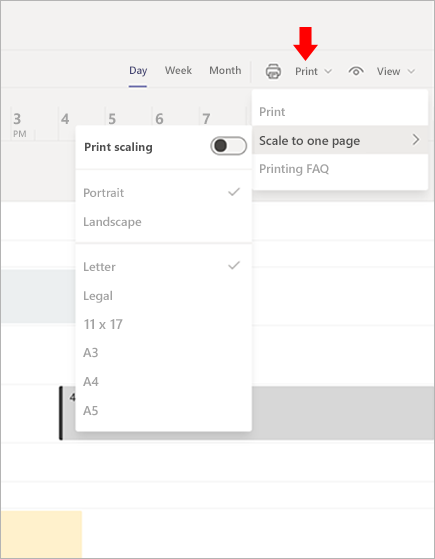
Co giãn thành một trang
Tính năng này cho phép bạn in lịch biểu ở bố trí Dọc hoặc Ngang trên nhiều độ dài giấy khác nhau, chẳng hạn như chữ cái hoặc hợp pháp. Nếu bạn muốn co giãn từng lịch biểu mà bạn tạo thành một trang, hãy chuyển đổi co giãn In thành Bật.
In thành PDF của Microsoft
In thành PDF của Microsoft là một tùy chọn cho phép bạn tạo PDF từ các định dạng tệp khác bằng cách sử dụng máy in.
-
Chọn In từ mục trên bên phải của ứng dụng Ca.
-
Chọn In thành PDF của Microsoft làm máy in của bạn.
-
Chọn vị trí để lưu tệp của bạn dưới dạng pdf và bấm In.
In lịch biểu trong Teams trên web
Chọn trình duyệt của bạn:
Lưu ý: Microsoft Teams trên web không khả dụng cho Apple Safari. Vui lòng sử dụng ứng dụng Microsoft Teams trên máy tính cho Safari.
Google Chrome
Để in lịch biểu
-
Bấm In ở góc trên cùng bên phải của Ca.
-
Bấm Vào Đích để tìm máy in của bạn, rồi chọn định dạng của bạn.
-
Bấm vào In.
Để lưu lịch biểu của bạn dưới dạng tệp PDF
-
Bấm In ở góc trên cùng bên phải của Ca.
-
Bấm vào Tệp>Lưu dưới dạng PDF.
Để phù hợp với lịch biểu của bạn trên một trang
-
Bấm vào>Co giãn thành một trang>đổi tỷ lệ in.
-
Chọn In và nhớ đảm bảo rằng cài đặt máy in của bạn giống với cài đặt bạn đã chọn trong thang tỷ lệ xuống còn một trang.
-
Kiểm tra lại tỷ lệ phần trăm và đảm bảo tỷ lệ đó là 100%.
Internet Explorer
Để in lịch biểu của bạn
-
Bấm In ở góc trên cùng bên phải của Ca.
-
Chọn máy in của bạn.
-
Bấm vào In.
Để lưu lịch biểu của bạn dưới dạng tệp PDF
-
Bấm vào In ở trên cùng bên phải.
-
Chọn In thành PDF của Microsoft.
Để phù hợp với lịch biểu của bạn trên một trang
-
Bấm vào>Co giãn thành một trang>đổi tỷ lệ in.
-
Bấm vào In và nhớ đảm bảo rằng cài đặt máy in của bạn giống với cài đặt bạn đã chọn trong thang đo xuống một trang.
Microsoft Edge
Để in lịch biểu của bạn
-
Bấm In ở góc trên cùng bên phải của Ca.
-
Chọn máy in, hướng trang và số bản sao của bạn.
-
Bấm vào In.
Để lưu lịch biểu của bạn dưới dạng tệp PDF
-
Bấm In ở góc trên cùng bên phải của Ca.
-
Chọn In thành PDF của Microsoft bên dưới In.
Để phù hợp với lịch biểu của bạn trên một trang
-
Bấm vào>Co giãn thành một trang>đổi tỷ lệ in.
-
Bấm vào In và nhớ đảm bảo rằng cài đặt máy in của bạn giống với cài đặt bạn đã chọn trong thang đo xuống một trang.
Mozilla Firefox
Để in lịch biểu của bạn
-
Bấm In ở góc trên cùng bên phải của Ca.
-
Trong tab Chung, chọn máy in bạn chọn, phạm vi trang và số bản sao.
-
Bấm vào In.
Để lưu lịch biểu của bạn dưới dạng tệp PDF
-
Bấm In ở góc trên cùng bên phải của Ca.
-
Chọn In thành PDF của Microsoft trong tab Chung.
-
Chọn In để lưu tệp của bạn.
Để phù hợp với lịch biểu của bạn trên một trang
-
Chọn Co giãn>in thành một trang>đổi tỷ lệ in.
-
Bấm vào In và nhớ đảm bảo rằng cài đặt máy in của bạn giống với cài đặt bạn đã chọn trong thang đo xuống một trang.










